Einige Benutzer möchten möglicherweise ihr iPhone über iTunes aktualisieren oder wiederherstellen, wodurch eine Vielzahl von Problemen behoben werden kann. Manchmal können jedoch Fehler 9, 4005,4013, XNUMX oder andere iTunes-Wiederherstellungsfehler auftreten, wenn Sie versuchen, Ihre Geräte mit iTunes wiederherzustellen. Leider waren Sie möglicherweise gezwungen, Nachforschungen anzustellen oder sogar zu verstehen, warum Sie den Fehler erhalten, was viel Zeit verschwenden kann. In diesem Tutorial erfahren Sie mehr über einige der häufigsten iTunes-Wiederherstellungsfehler und wie Sie sie beheben können, damit Sie nicht stundenlang selbst nach Lösungen suchen müssen.
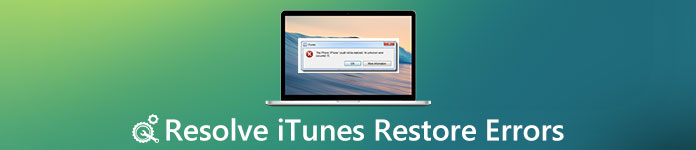
- Teil 1. Bester Weg, um iTunes Restore-Fehler zu beheben
- Teil 2. Häufige Methoden zum Beheben von iTunes-Wiederherstellungsfehlern
Teil 1: Die beste Möglichkeit, iTunes-Wiederherstellungsfehler zu beheben
Es kann Leute verrückt machen, wenn sie auf iTunes-Wiederherstellungsfehler stoßen. Um dieses Problem zu beheben, die iOS Systemwiederherstellung kann die beste Wahl für Sie sein. Es ist eine ultimative Anleitung, wie Sie Ihr iOS-System bei verschiedenen Problemen von iPhone, iPad und iPod wieder normalisieren können. Dies kann diese Software.
- Funktioniert für alle iOS-Geräte wie iPhone 17/16/15/14/13/12/11, iPad Pro/Air/mini, iPod und mehr.
- Reparieren Sie iPhone, iPad und iPod aus dem DFU-Modus, dem Wiederherstellungsmodus, dem Apple-Logo, dem Kopfhörermodus, dem schwarzen Bildschirm usw. auf normal.
- Es ist eine einfache iOS-Systemwiederherstellung, die Ihnen eine sichere Möglichkeit bietet, Ihr Systemproblem zu Hause ohne Datenverlust zu beheben.
Das Programm hat eine saubere Benutzeroberfläche und ist sehr einfach zu bedienen. Es enthält auch Hilfedokumentation. Es ist möglicherweise die beste iOS-Wiederherstellungssoftware für iTunes-Wiederherstellungsfehler. Erfahren Sie einfach mehr Details zu den einzelnen Schritten.
Free Download Free DownloadSo lösen Sie iTunes-Wiederherstellungsfehler
Schritt 1. Laden Sie die PC- oder Mac-Version von Apeaksoft iPhone Data Recovery von der offiziellen Website über Ihren Browser herunter und installieren Sie sie. Anschließend können Sie auf "Weitere Tools" klicken, um auf den Modus "iOS-Systemwiederherstellung" zuzugreifen.

Schritt 2. Starten Sie iOS System Recovery und verbinden Sie Ihr iPhone / iPad / iPod mit einem USB-Kabel. (iPhone wird nicht auf dem Computer angezeigt?)
Nach der Erkennung können Sie den aktuellen Gerätenamen und die Version des Betriebssystems auf der Benutzeroberfläche des Programms sehen.

Schritt 3. Klicken Sie auf die Schaltfläche "Frage" und folgen Sie der Anleitung, um Ihr iPhone in den Wiederherstellungs- oder DFU-Modus zu versetzen. Hier versetzen wir das deaktivierte iPhone in den DFU-Modus, um iTunes-Wiederherstellungsfehler zu beheben.

Schritt 4. Wählen Sie das richtige iPhone-Modell und laden Sie das reparierte Geräte-Plug-In herunter, indem Sie auf "Download" klicken. Wenn der Plug-In-Download abgeschlossen ist, kann diese Software deaktivierte iTunes-Wiederherstellungsfehler automatisch beheben und wieder normalisieren.

Teil 2: Häufigste Wege, um iTunes-Wiederherstellungsfehler zu beheben
Im Allgemeinen treten beim Wiederherstellen eines Geräts mit iTunes nicht immer iTunes-Wiederherstellungsfehler auf, und hoffentlich nie. Leider passieren manchmal Dinge, und diese Probleme beim Wiederherstellen Ihrer Geräte scheinen ohne Vorankündigung aufzutauchen.
Abgesehen von den alternativen Lösungen für den Zugriff auf iTunes Backup mit iPhone Backup Extractor-SoftwareHier sind einige der häufigsten Methoden, mit denen Sie dieses Problem lösen sollten.
1. Stellen Sie sicher, dass iTunes auf dem neuesten Stand ist, um Fehler bei der Wiederherstellung von iTunes zu vermeiden
Manchmal sind iTunes-Wiederherstellungsfehler auf Probleme zurückzuführen, die mit iTunes oder Ihrer iOS-Version selbst zusammenhängen. Wenn Sie eine veraltete Version von iTunes verwenden, wird Ihre iOS-Version möglicherweise nicht unterstützt. Wenn Sie eine Beta-Version von iOS verwenden, kann iTunes möglicherweise nicht auf eine öffentliche Version von iOS zurückgesetzt werden. Sie können iTunes mit den folgenden Schritten aktualisieren.
Schritt 1. Öffnen Sie iTunes, klicken Sie oben im Fenster auf "Hilfe" und wählen Sie "Nach Updates suchen".
Schritt 2. Folgen Sie den Anweisungen, um die neueste Version von iTunes zu installieren.
iTunes Update ermöglicht es Ihnen, das Problem zu beheben Das iPhone kann nicht von iTunes aus wiederherstellen.

2. Verbinden Sie Ihr Netzwerk erneut, wenn Sie Fehler bei der Wiederherstellung von iTunes haben
Wenn Sie durch Öffnen des Browsers einen Netzwerkfehler feststellen und keine Website öffnen können. Dies führt zu einem unbekannten Problem, wenn Sie Ihr iPhone nur über iTunes wiederherstellen. Dies ist das häufigste Problem bei der Wiederherstellung von iTunes, insbesondere wenn Sie dies möchten iTunes-Einkäufe wiederherstellen. Möglicherweise funktioniert Ihre Internetverbindung während des Wiederherstellungsvorgangs nicht mehr ordnungsgemäß. Es gibt zwei Möglichkeiten, um Ihr Netzwerk wiederherzustellen.
Schritt 1. Prüfen Sie, ob der WLAN-Router normal funktioniert und dass keine Kabel getrennt wurden.
Schritt 2. Starten Sie Ihren Router und auch Ihren Computer neu und starten Sie die Wiederherstellungsoption neu.
3. Überprüfen Sie die Apple-Server, wenn bei iTunes Wiederherstellungsfehler auftreten
Manchmal fallen Apples Server wegen Wartungsarbeiten oder aufgrund eines Problems aus. Sie können jederzeit die Systemstatus-Webseite von Apple überprüfen, um sicherzustellen, dass alles funktioniert. Wenn beim Wiederherstellen ein Fehler auftritt, tritt möglicherweise ein Fehler beim Wiederherstellen Ihrer Geräte mit iTunes auf.
Wenn Sie Ihre finden iTunes ist langsamSie können auch die Lösungen überprüfen, um das Problem zu beheben.
4. Wählen Sie die für Ihr Gerät geeignete Firmware aus, falls unbekannte Fehler bei der Wiederherstellung von iTunes auftreten
Wenn Sie die falsche Firmware für Ihr Gerät heruntergeladen haben, kann der iTunes-Wiederherstellungsvorgang nicht abgeschlossen werden. Sie können nicht versuchen, eine GSM-Firmware auf einem CDMA-iPhone zu installieren. Wenn Sie bestimmte iOS-Firmwaredateien herunterladen, anstatt sie von iTunes allein herunterladen zu lassen, werden iTunes-Wiederherstellungsfehler wahrscheinlicher. Hier sind die spezifischen Schritte, die Sie ausführen können, um dieses Problem zu beheben.
Schritt 1. Öffnen Sie iTunes und überprüfen Sie den Firmwaretyp, indem Sie Ihr iPhone mit Ihrem Computer verbinden.
Schritt 2. Wählen Sie das richtige iPhone-Modell und laden Sie die richtige Firmware herunter, indem Sie auf "Download" klicken.
5. Schließen Sie die störende Software, falls bei iTunes Wiederherstellungsfehler auftreten
Wenn Sie Software haben, die bestimmte USB-Anschlüsse am Funktionieren hindert, oder Software, die iTunes stört und versucht, mit dem Wiederherstellungsserver von Apple zu kommunizieren, wird iTunes mürrisch und wirft Wiederherstellungsfehler aus, die Ihnen einen schlechten Tag bescheren. Stellen Sie sicher, dass keine Softwareeinstellungen festgelegt sind, z. B. eine geänderte Hosts-Datei, die die Funktionalität von iTunes beeinträchtigen könnte.
Wenn die oben genannten Lösungen immer noch nicht funktionieren, versuchen Sie es einfach Setzen Sie iTunes zurück zurück zum Ausgangspunkt.
Fazit:
Hoffentlich hat Ihnen eine der oben genannten Methoden dabei geholfen, die iTunes-Wiederherstellungsfehler zu umgehen, die iTunes manchmal auf Sie werfen kann. Wenn Sie die Werkseinstellungen immer noch nicht wiederherstellen können, empfehlen wir Ihnen, sich an den technischen Support von Apple zu wenden, um weitere Informationen zu erhalten. Sie können sogar versuchen, das neue Twitter-Support-Konto von Apple zu kontaktieren! Wenn Sie Ergänzungen oder Aktualisierungen dieser Seite vorschlagen möchten, teilen Sie uns dies bitte mit.




